FITファイルとは何ですか?Windows 11/10で表示および変換するにはどうすればよいですか?
この記事では、 FIT(FIT)ファイルとは何か、およびWindows11/10PCでそれを表示および変換する方法について説明します。FITは、 (FIT)Flexible and Interoperable Data Transferの頭字語であり、 GarminLtdによって開発された独自のGISファイル形式です。このファイル形式は、基本的に、距離、日付、時刻、場所、消費カロリー、心拍数、速度、およびランニング、自転車レース、サイクリング、水泳などのアクティビティ中にGPSデバイスを使用する際のその他の詳細を保存するために使用されます。これらのファイルは基本的に(GPS)WindowsおよびmacOSで利用可能なGarminTrainingCenterソフトウェアで生成されます。

ここで、 FIT(FIT)形式でファイルを表示する方法について疑問が生じます。次に、必要に応じて他の形式に変換するにはどうすればよいですか?Windows 11/10FITファイルを表示および変換する方法の解決策を探している場合は、この記事を確認してください。
Windows 11/10FITファイルを表示および変換する方法は?
Windowsで(Windows)FITファイルを表示または変換するには、無料のWebサービスまたは専用ソフトウェアを使用できます。このタイプのファイルを表示するアプリケーションは多くありません。したがって、1つを見つけるにはたくさん検索する必要があります。あなたを助けるために、私はFITファイルを開いて見るための2つの無料のFITファイルビューアソフトウェアに言及する(FIT)つもりです(FIT)。ソフトウェアをダウンロードしてインストールするだけで、FITやその他のGPSファイルの表示を開始できます。さらに、これらのソフトウェアを使用して、 FITファイルを他の形式に変換することもできます。
これらは、2つのFITファイルビューアおよびコンバータソフトウェアです。
- GPXSee
- ガーミンBaseCamp
これらのツールの詳細を調べてみましょう。
1] GPXSee

GPXSeeは、 (GPXSee)Windows10用の無料のオープンソースGPSファイルビューアソフトウェアです。これを使用して、 FIT(FIT)ファイルをインポートして表示できます。また、KML、GPX、TCX、LOC、( KML, GPX, TCX, LOC,)その他のGPSファイルを表示することもできます。
FITファイルを開くと、地図上のトラック、ルート、ウェイポイントが表示され、強調表示されます。デフォルトでは、4UMapsサービスのマップを使用します。必要に応じて、マップサービスを、 Open Street Map、Open Topo Map、Antarctica、USGS Imaginary( Open Street Map, Open Topo Map, Antarctica, USGS Imaginary,)など、好みに応じて他のサービスに変更できます。トラックにマウスを合わせると、距離、移動などの詳細を表示できます。時間、合計時間、日付(distance, moving time, total time, date,)など。
File > StatisticsFITファイルに含まれるその他の統計を表示できます。表示される統計には、平均速度、最大速度、ペース、平均心拍数、最大心拍数、(average speed, maximum speed, pace, average heart rate, maximum heart rate,)およびケイデンス(cadence)が含まれます。これらすべての詳細は、レースやその他の運動活動中の心拍数、活動中の平均速度などを研究するのに役立ちます。
また、 FIT(FIT)ファイルデータをより適切に分析するために、速度、心拍数、およびケイデンスのグラフも表示されます。(graphs)距離または時間に対するグラフを表示できます。
トラックの表示、ルートの表示、ウェイポイントの表示、ウェイポイントラベルの表示、位置情報(show tracks, show routes, show waypoints, show waypoint labels, position info,)など、画面に表示するデータを選択することもできます。また、座標形式、マップ表示、POI半径などをカスタマイズすることもできます。
ここで、FITファイル変換について説明すると、 (FIT)GPXSeeを介してFITファイルを変換できます。FITファイルをPDFやPNGなどの形式にエクスポートできます。出力では、 FIT(FIT)ファイルに保存されたグラフと詳細を含むマップを取得します。

GPXSeeは、 (GPXSee)WindowsPCで(Windows PC)FITファイルを表示および変換するための優れたクリーンな無料ソフトウェアです。gpxsee.orgからダウンロードしてください。
読む(Read): How to convert DXF to GCode in Windows 11/10。
2]ガーミンBaseCamp
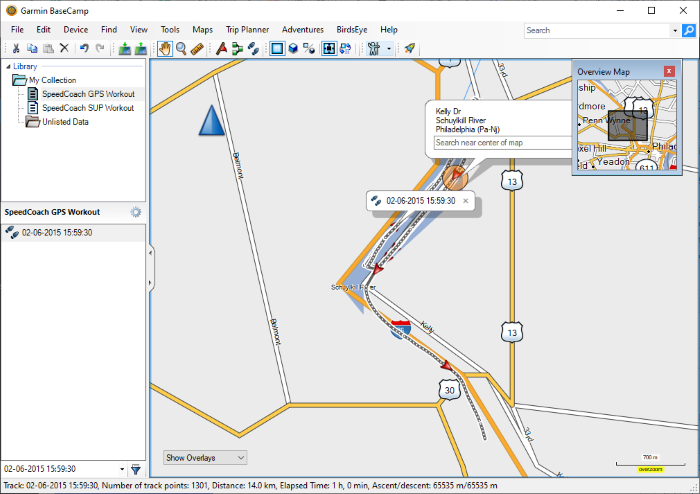
Garmin BaseCampは、 (BaseCamp)Windows 11/10用の無料ソフトウェアで、ロードトリップ、サイクリング、レースなどのアウトドアアクティビティのルートデータを作成および整理します。これを使用すると、FITファイルを簡単に表示できます。これを行うには、[ファイル(File)]メニューに移動し、[インポート( Import)]オプションをクリックして、コンピューターからFITファイルを参照して開きます。トラックやウェイポイントを含むFITファイルデータを地図上に表示します。その表示オプションを使用して、マップコントロール、マップビュー(map control, map view)(2D、3D)、データフィルター、フルスクリーン(data filter, fullscreen,)などのマップとデータビューをカスタマイズできます。
時間、速度、心拍数、ケイデンス(time, speed, heart rate, cadence,)などを含むさまざまな統計とデータをFITファイルから取得できます。さらに、トラック上に存在するすべてのウェイポイントのリストが、それぞれの脚の距離、脚の時間、脚の速度、位置とともに表示されます。( leg distance, leg time, leg speed, position, heart rate,)心拍数など

さらに、 FIT(FIT)ファイルに添付された心拍数、速度、ケイデンスのグラフ、メモ、および参照を表示できます。
FITファイルを他の形式に変換するには、そのFile > Export 機能を使用できます。この機能を使用すると、FITファイルをさまざまなGPSやその他のファイル形式に変換できます。これらの形式には、GPX、CSV、KML、TCXなどがあります。

ルートの作成、アドベンチャーの作成、旅行プランナー、フィンアドレス、Yelpでの場所の検索、興味のあるポイントの検索、座標の検索(create routes, create adventures, trip planner, fin addresses, find places on Yelp, find Points of Interest, locate coordinates,)など、その他の優れた機能を提供します。さらに、ウェイポイントの追加(add waypoint, add tracks, edit waypoints,)などのツールを使用してFITファイルを編集できます。(edit FIT files)トラックの追加、ウェイポイントの編集など。
Windows 11/10 PCでFITファイルを表示、分析、編集、および変換するために使用できる2つの無料ソフトウェアです。これらを使用すると、他のGPSファイルを表示することもできます。
関連(Related):How to view VCF file in Windows 11/10。
Related posts
Windows 10のWindows.edb fileとは何ですか
PLS fileとは何ですか? Windows 11/10でPLS fileを作成する方法?
PPS fileとは何ですか? PPSからPDFをWindows 11/10に変換する方法
.tar.gz、.tgzまたは.gzを開くか抽出する方法。 Windows 10のファイル
LRC fileとは何ですか? Windows 11/10でLRC fileを作成する方法?
EPS fileとは何ですか? Windows 11/10でEPS fileを表示および編集する方法?
Windows 10でFiles or Foldersの名前を変更する方法
Windows 10のための無料Duplicate File Finder and Remover software
Different Windows 10でTemporary Filesを削除する方法
Windows 10でWinHlp32.exeを備えた.hlpファイルを開きます。 Convert HLPからCHM
Network folderでWindows 10のThumbs.db Filesを削除する方法
Delete Temporary Files Windows 10にDisk Cleanup Toolを使用して
Windows 10のMetadataへの編集または追加方法
Windows 11/10でFile and Folder permissionsを変更する方法
Files and FoldersをWindows 10に移動する方法
Windows 10でOneDrive Shared Files Notificationsをオフにする方法
Missing DLLファイルエラーがWindows 11/10 PCで修正する方法
Windows 11/10のDWGをPDFに変換する方法
DST fileとは何ですか? Windows 11/10でDST fileを開く方法は?
Windows 10に1つのショートカットを持つ複数のプログラムを起動する方法
